Windows 無法找到 wt.exe?這是該怎麼做
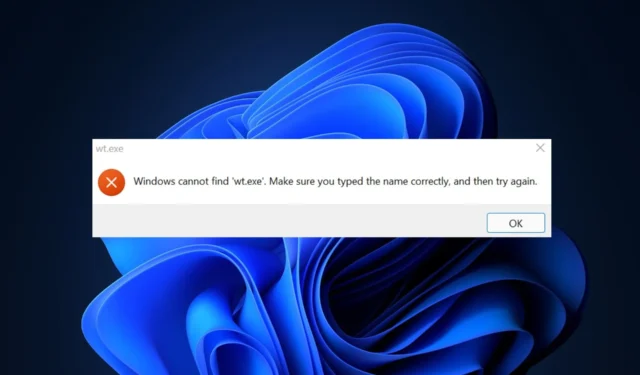
我們的一些讀者最近抱怨說,每當他們嘗試在 Windows 11 PC 上啟動Windows 終端應用程序時,都會遇到 Windows 找不到 wt.exe 錯誤消息。
當他們試圖通過運行 wt.exe 命令或從開始菜單打開 Windows 終端應用程序時,它會顯示一條錯誤消息,聲稱名稱不正確。在本文中,我們將討論原因以及如何輕鬆解決問題。
為什麼 Windows 找不到 wt.exe?
Windows 找不到 wt.exe 應用程序的原因可能有多種。以下是其中一些原因;
- 路徑不正確– Windows 找不到 wt.exe 的最常見原因之一是可能未正確指定可執行文件的路徑。如果路徑不正確,Windows 將無法找到該文件。
- 丟失文件——Windows 找不到 wt.exe 的另一個原因是該文件可能丟失了。如果文件不在指定位置或被意外刪除,Windows 將無法找到它。
- 損壞的系統文件– 有時,wt.exe 文件可能由於各種原因(例如惡意軟件或硬件故障)而損壞。在這種情況下,您需要運行徹底的惡意軟件掃描以識別並刪除任何感染。
現在您已經知道 Windows 無法找到 wt.exe 的一些可能原因,讓我們繼續了解如何解決此問題。
Windows 找不到 wt.exe 怎麼辦?
在進行任何高級故障排除或設置調整之前,您應該考慮執行以下初步檢查;
- 重新啟動您的電腦。
- 確保正確寫入路徑名稱。
- 檢查您的 Windows 終端設置。
如果問題仍然存在,確認上述檢查後,您可以探索下面提供的高級解決方案以了解適合您的方法。
1. 運行 SFC 掃描
- 左鍵單擊開始菜單,鍵入命令提示符,然後單擊以管理員身份運行。
- 接下來,鍵入以下內容並按Enter:
sfc /scannow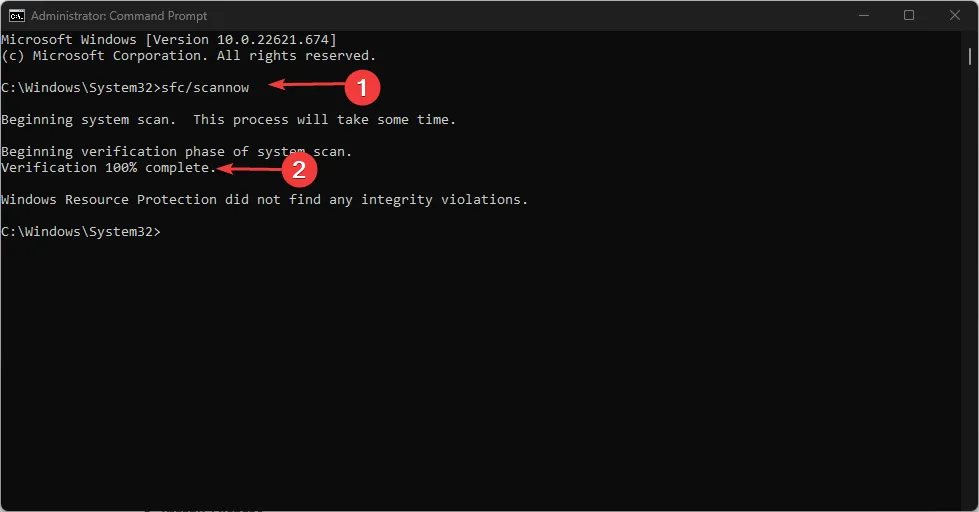
- 完成後,重新啟動您的 PC,這應該可以修復發現的任何損壞。
無論如何,我們還建議您使用可以完全診斷您的 PC 並立即修復它們的專用軟件。
2.調整Windows終端設置
- 按Windows,鍵入應用程序執行別名,然後啟動它。
- 找到 Windows 終端並關閉該選項。現在,再次打開該選項並退出窗口。
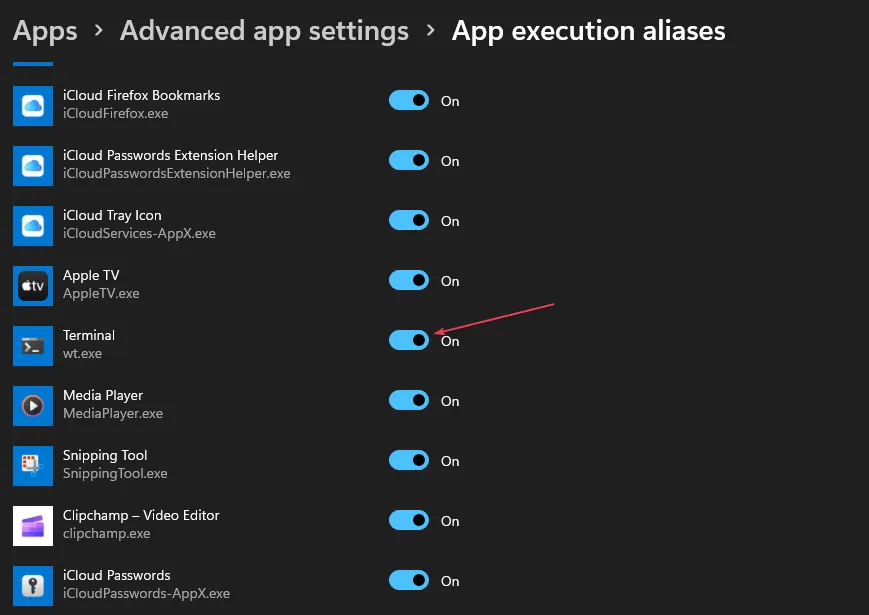
現在檢查您是否可以在那裡看到 wt.exe。如果沒有,請嘗試下一個修復。
3.修復和重置Windows終端
- 按Windows+I鍵打開“設置”應用。
- 在左窗格中,單擊應用程序並選擇已安裝的應用程序。
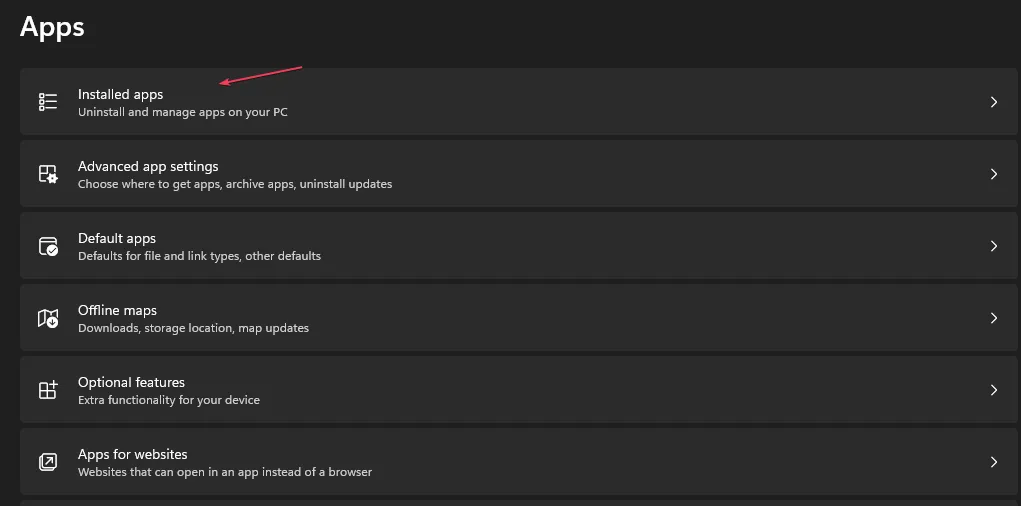
- 在搜索欄中輸入終端。選擇終端旁邊的三點圖標,然後單擊高級選項。
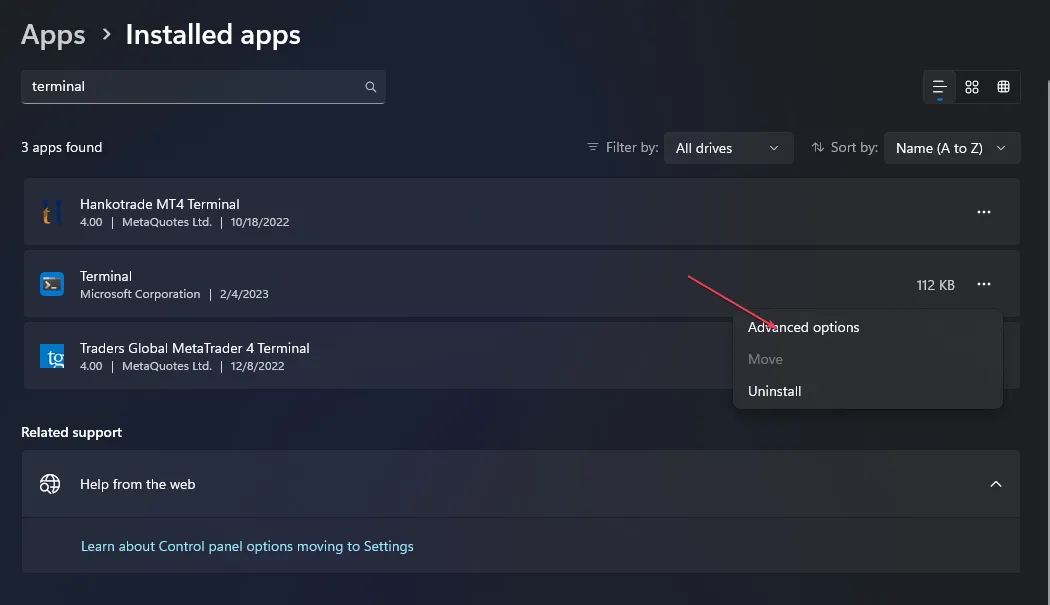
- 選擇修復選項。如果您仍然遇到同樣的錯誤,請按重置按鈕。
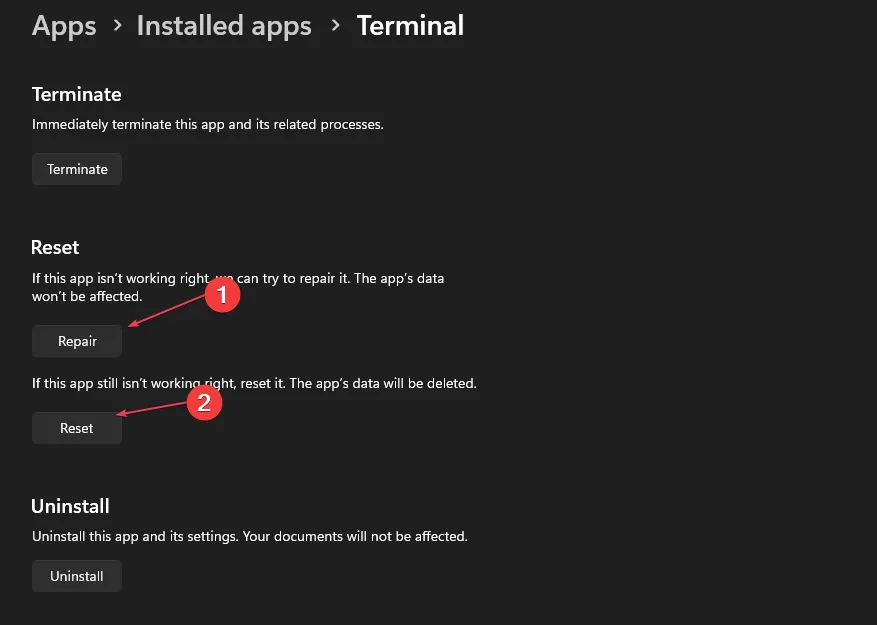
- 現在從“開始”菜單重新啟動 Windows 終端。
請注意,使用重置選項將導致您的數據被刪除。因此,請確保在重置 Windows 終端之前將您的數據備份到文件中。
4.重新安裝Windows終端
- 在您的系統上啟動Microsoft Store應用。在搜索框中鍵入 Windows 終端。
- 從搜索結果中單擊官方Windows 終端應用程序。
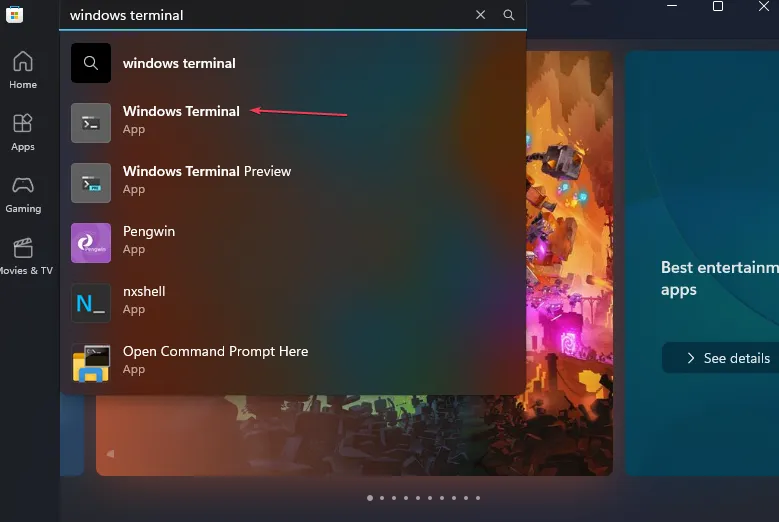
- 現在,單擊“獲取”按鈕。
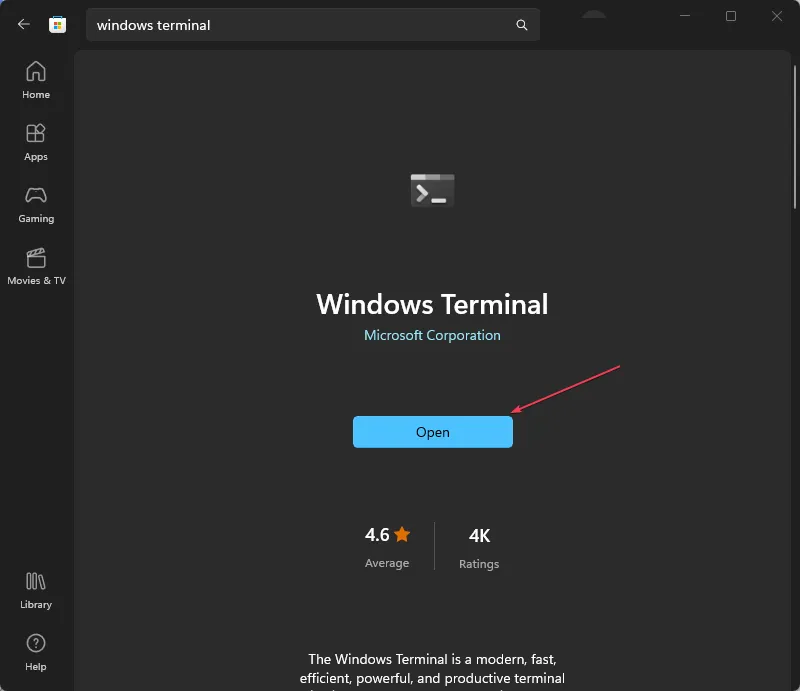
- 等到安裝過程完成;完成後,重新啟動您的電腦。
如果您有任何問題或建議,請隨時使用下面的評論部分。



發佈留言